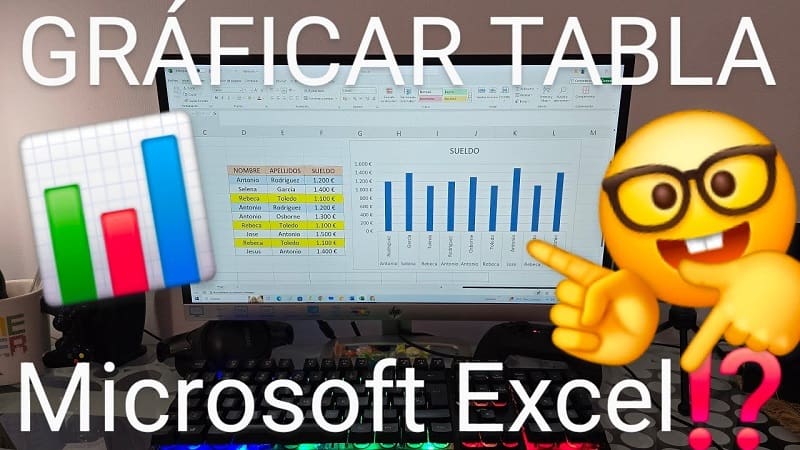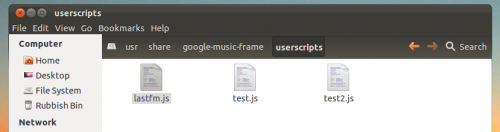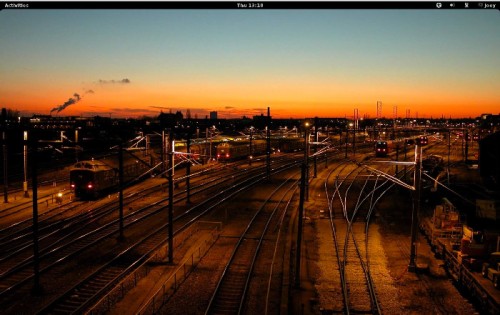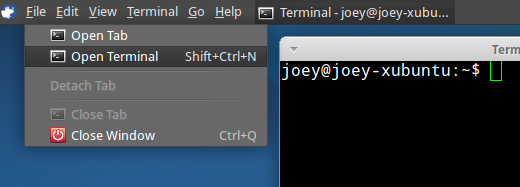Crear gráficos en Excel es una forma efectiva de estar al tanto de tendencias importantes, encontrar patrones y visualizar. En este tutorial de Tutowin10, te guiaremos paso a paso para que aprendas a crear gráficas en Excel de manera sencilla. Da igual si eres principiante o ya tienes algo de experiencia, en este artículo descubrirás cómo transformar tus datos en representaciones visuales claras y comprensibles. ¡Te invitamos a que continúes leyendo para aprender a aprovechar al máximo esta poderosa herramienta!.
¿Qué Es Graficar en Excel y Para Qué Sirve?
Graficar en Excel es la función que permite crear representaciones visuales de datos, como gráficos de barras, líneas o tortas, basados en tablas numéricas.
Facilita la interpretación de datos, permite identificar tendencias y comparar información de manera clara y visual, lo que ayuda en la toma de decisiones y en presentaciones.
Quizás Te Interese 👇👇
Como Hacer una Gráfica en Excel Paso a Paso
Si no te gusta mucho la lectura y prefieres ver el tutorial en vídeo aquí lo tienes para una mayor comodidad 👇.
Por el contrario si te gusta más seguir los pasos por escrito, te aconsejo que continúes leyendo.
Como Crear una Gráfica en Excel
- Seleccionamos la tabla de contenido que queramos graficar.
- Entramos en «Insertar».
- Luego le damos a «Gráficos Recomendados».
- Elegimos el tipo de gráfico.
- Le damos a «Aceptar».
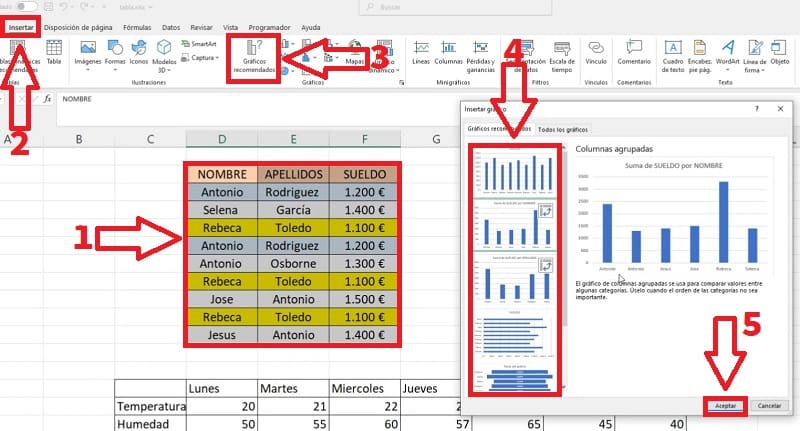
Este sería el resultado en función de la gráfica seleccionada.
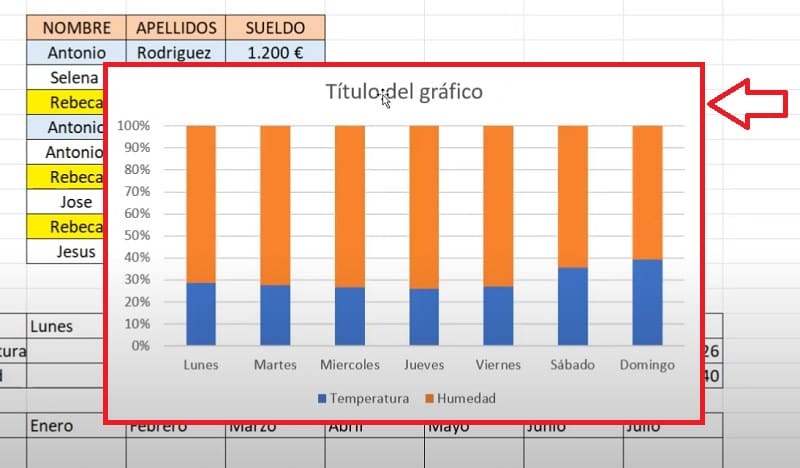
¿Tienes alguna duda acerca de este tutorial?, si quieres puedes dejarme un comentario e intentaré aclararla. No olvides que puedes compartir este contenido con otras personas a las que creas que puede interesarles… ¡Gracias por todo!.